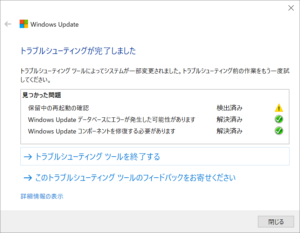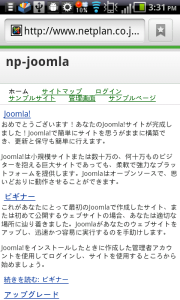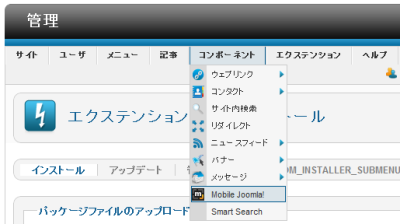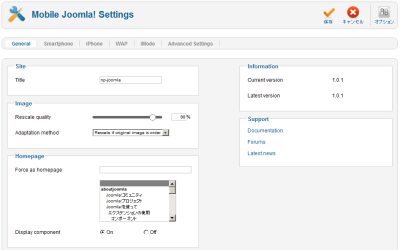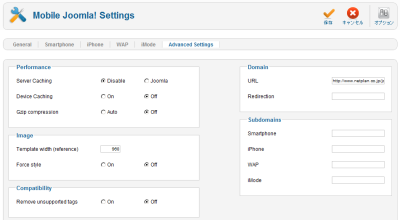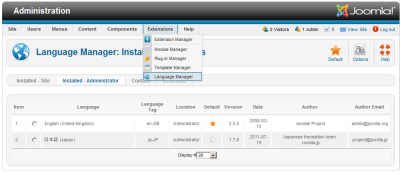最近リリースされたWindows Updateを実施したところエラーが発生。
ファイルサイズが大きいようで、Windows Updateでまとめて更新するのとは別に、個別にダウンロードして実行できるようにダウンロード用のページも用意されています。
ですが、この記事に沿ってKB2919355をインストールしてもやはりエラーになってしまいました。
さらに記事を検索して、
[WINDOWS UPDATE] WINDOWS 8.1 UPDATE – KB2919355
こちらの手順にそって実行したところ無事アップデートできました。感謝。
どうやらMSが示しているインストールの順番があてにならないようで。
記事にあるクリーンブートは必要に応じて実施してください。
※私の場合はクリーンブートはしなくてもOKでした。
[Windowsキー] + [X]
メニューのなかから、
コマンドプロンプト(管理者)を選択。
確認ダイアログが表示されるので「はい」を選択。
手順1)
DISM.exe /Online /Cleanup-image /Scanhealth
上記コマンドをコピーして、コマンドプロンプトのウインドウ内で
マウス右クリックで貼り付け。Enterキーで実行。
完了するまでしばらく待ちます。
手順2)
DISM.exe /Online /Cleanup-image /Restorehealth
同様にこのコマンドを実行。
手順3)
dism /online /remove-package /packagename:Package_for_KB2919355~31bf3856ad364e35~amd64~~6.3.1.14
同様にこのコマンドを実行。
※私の場合は対象ファイルが存在しなかったようでエラーになりました。そのまま継続。
手順4)
dism /online /cleanup-image /startcomponentcleanup
同様にこのコマンドを実行。
手順5)
ダウンロード用のページからアップデート用のファイルをダウンロードしておきます。
私の場合は他の対処法をいろいろ試しているうちに、
KB2959977
を先にインストールしてしまったので、
(1) Windows8.1-KB2932046
(2) Windows8.1-KB2934018
(3) Windows8.1-KB2937592
(4) Windows8.1-KB2938439
(5) Windows8.1-KB2919355
という順番になりましたが、これで問題なくアップデートが完了しました。